System Restore là một tính năng tiện dụng để đưa PC Windows trở lại thời điểm trước đó. Đây có thể là một cứu cánh quan trọng trong nhiều trường hợp. Chẳng hạn như khi bạn không thể gỡ cài đặt một chương trình khó chịu hoặc PC bị chậm/không thể khởi động do driver bị hỏng. Phương pháp hay nhất được coi là thường xuyên tạo một số điểm khôi phục hệ thống.
Mặc dù hữu ích, nhưng System Restore có thể có tác động hữu hình đến hệ thống Windows của bạn, chủ yếu do lỗi cài đặt hoặc hỏng dữ liệu ở trạng thái trước đó. Do đó, bài viết hôm nay sẽ giúp bạn tìm ra phương pháp tốt nhất trong việc sử dụng System Restore, bằng cách xác định kích thước đầy đủ của nó trên PC hoặc laptop Windows 10.
System Restore làm gì?
System Restore tạo một snapshot về hệ thống đang làm việc để bạn có thể khôi phục lại hệ thống đó trong tương lai, nếu có bất kỳ điều gì xảy ra với PC. Với Windows 10, bạn có thể truy cập tùy chọn từ menu Start trên Taskbar bằng cách nhấp vào Create a Restore point.
Để bật System Restore, hãy nhấp vào biểu tượng có liên quan trong cửa sổ pop-up. Trong Windows 10, System Restore bị tắt theo mặc định và người dùng phải kích hoạt tính năng này để nó hoạt động bình thường.
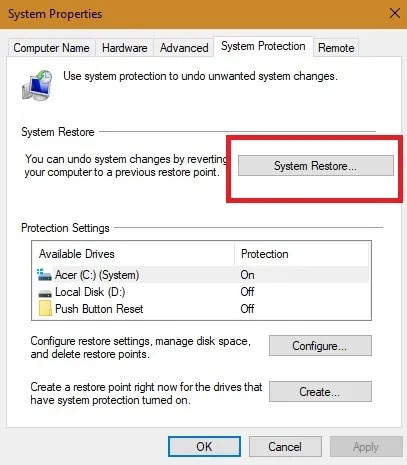
Bạn cũng có thể tạo một số điểm khôi phục theo thời gian. Sử dụng tùy chọn Configure, bạn có thể tạo điểm khôi phục tự động hoặc hàng ngày nếu cần.
Khi thực hiện System Restore, bạn sẽ thấy tất cả các trạng thái trước ngày đã chọn. Các điểm khôi phục tự động được sắp xếp gọn gàng theo ngày tháng và bạn có thể chọn sự kiện cần thiết để thực hiện thêm. PC sẽ tự động loại bỏ các điểm khôi phục cũ để tiết kiệm dung lượng trên ổ đĩa, nhưng bạn có thể chọn cung cấp thêm dung lượng cho hoạt động này.
Quá trình System Restore mất bao lâu?
Tùy thuộc vào số lượng file trên hệ thống và mức độ phức tạp của bất kỳ chương trình nào cần xóa, System Restore có thể mất nhiều thời gian. Trung bình, nếu điểm khôi phục chỉ là một vài ngày trước, bạn sẽ có thể hoàn thành toàn bộ hoạt động trong vòng 25 đến 40 phút.
Để biết bạn đang gặp phải vấn đề gì, hãy quét tất cả các chương trình và driver bị ảnh hưởng trước khi nhấn OK.
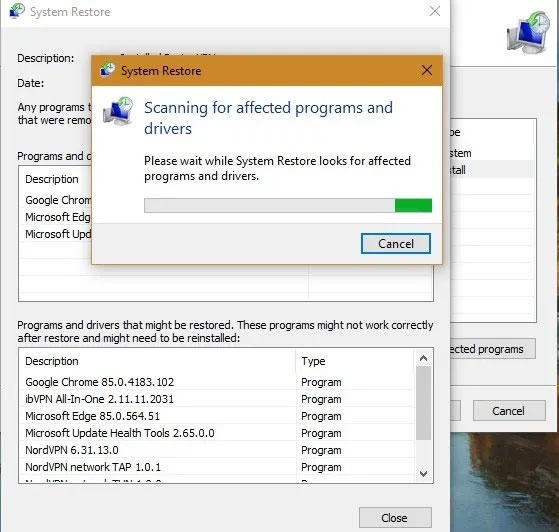
Khi bạn đã có cái nhìn tổng quan về các chương trình sẽ bị ảnh hưởng, hãy xác nhận điểm khôi phục để tiếp tục. Hệ thống sẽ khởi động lại chỉ một lần để hoàn tất quy trình.
Hãy nhớ rằng một khi bạn bắt đầu hoạt động này, bạn không thể làm gián đoạn nó giữa chừng. Nếu gặp khó khăn, cách duy nhất để làm điều đó là buộc khởi động lại hệ thống bằng nút nguồn.
Bây giờ, hệ thống sẽ khởi động lại và bạn sẽ thấy thông báo sau: “Please wait while your Windows files and settings are being restored, System Restore is initializing”. (Vui lòng đợi trong khi các file và cài đặt Windows của bạn được khôi phục, System Restore đang khởi chạy). Nếu hoạt động tiêu tốn quá nhiều thời gian, bạn có thể phải tạm dừng vì có thể có nhiều file mà nó phải sửa trước.
System Restore có xóa file không?
System Restore, theo định nghĩa, sẽ chỉ khôi phục các file và cài đặt hệ thống của bạn. Nó không ảnh hưởng đến bất kỳ tài liệu, hình ảnh, video, file batch hoặc dữ liệu cá nhân khác được lưu trữ trên ổ cứng. Bạn không phải lo lắng về bất kỳ file nào có thể bị xóa. Nó cũng sẽ không ảnh hưởng đến các chương trình tiêu chuẩn mà bạn đã sử dụng trong một thời gian dài.
Chỉ có thể gỡ cài đặt các chương trình và driver được cài đặt gần đây. Nhiệm vụ của nó là sửa chữa môi trường Windows bằng cách hoàn nguyên về cấu hình trước đó đã được lưu trong điểm khôi phục.
Trước khi kích hoạt tùy chọn System Restore, một tùy chọn được đưa ra để xem lại các chương trình sẽ bị ảnh hưởng. Các mục duy nhất sẽ bị xóa là những bản cập nhật trình duyệt mới nhất hoặc một số driver của các chương trình mới đã được cài đặt. Các bản cập nhật Windows sau điểm khôi phục sẽ bị ảnh hưởng bởi sự thay đổi và hệ thống của bạn sẽ quay lại phiên bản trước đó.
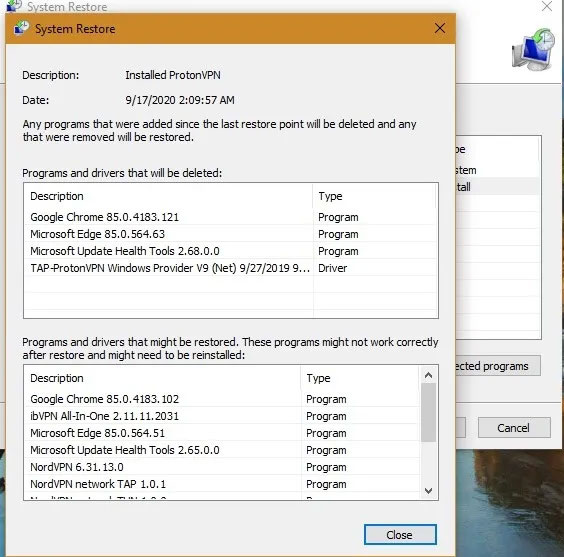
Phải làm gì nếu có gì đó không ổn với System Restore?
Nếu có bất kỳ sự cố nào với System Restore trong một điểm khôi phục trước đó, bạn sẽ nhận được màn hình lỗi sau khi khởi động lại. Để giải quyết vấn đề này, bạn cần bắt đầu tùy chọn khôi phục nâng cao (Advanced recovery), chỉ có thể đạt được thông qua Safe Mode.
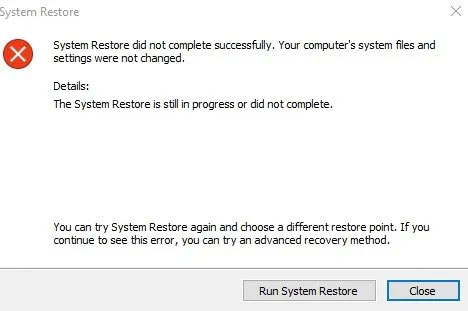
Đi tới Start > Change Advanced Startup Options > Advanced Startup > Restart Now. Thao tác này sẽ đưa bạn đến màn hình xanh lam nơi bạn có thể thử System Restore ở Safe Mode.
System Restore là một công cụ đã được kiểm chứng theo thời gian và được sử dụng thường xuyên để quay lại trạng thái nhất định giúp PC hoặc laptop đạt sức khỏe tối ưu. Quá trình này giúp bạn loại bỏ bất kỳ thực thể không xác định nào lây nhiễm vào hệ thống.
Xem thêm:
 Công nghệ
Công nghệ  AI
AI  Windows
Windows  iPhone
iPhone  Android
Android  Học IT
Học IT  Download
Download  Tiện ích
Tiện ích  Khoa học
Khoa học  Game
Game  Làng CN
Làng CN  Ứng dụng
Ứng dụng 

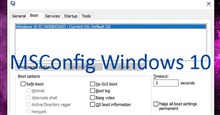






 Windows 11
Windows 11  Windows 10
Windows 10  Windows 7
Windows 7  Windows 8
Windows 8  Cấu hình Router/Switch
Cấu hình Router/Switch 









 Linux
Linux  Đồng hồ thông minh
Đồng hồ thông minh  macOS
macOS  Chụp ảnh - Quay phim
Chụp ảnh - Quay phim  Thủ thuật SEO
Thủ thuật SEO  Phần cứng
Phần cứng  Kiến thức cơ bản
Kiến thức cơ bản  Lập trình
Lập trình  Dịch vụ công trực tuyến
Dịch vụ công trực tuyến  Dịch vụ nhà mạng
Dịch vụ nhà mạng  Quiz công nghệ
Quiz công nghệ  Microsoft Word 2016
Microsoft Word 2016  Microsoft Word 2013
Microsoft Word 2013  Microsoft Word 2007
Microsoft Word 2007  Microsoft Excel 2019
Microsoft Excel 2019  Microsoft Excel 2016
Microsoft Excel 2016  Microsoft PowerPoint 2019
Microsoft PowerPoint 2019  Google Sheets
Google Sheets  Học Photoshop
Học Photoshop  Lập trình Scratch
Lập trình Scratch  Bootstrap
Bootstrap  Năng suất
Năng suất  Game - Trò chơi
Game - Trò chơi  Hệ thống
Hệ thống  Thiết kế & Đồ họa
Thiết kế & Đồ họa  Internet
Internet  Bảo mật, Antivirus
Bảo mật, Antivirus  Doanh nghiệp
Doanh nghiệp  Ảnh & Video
Ảnh & Video  Giải trí & Âm nhạc
Giải trí & Âm nhạc  Mạng xã hội
Mạng xã hội  Lập trình
Lập trình  Giáo dục - Học tập
Giáo dục - Học tập  Lối sống
Lối sống  Tài chính & Mua sắm
Tài chính & Mua sắm  AI Trí tuệ nhân tạo
AI Trí tuệ nhân tạo  ChatGPT
ChatGPT  Gemini
Gemini  Điện máy
Điện máy  Tivi
Tivi  Tủ lạnh
Tủ lạnh  Điều hòa
Điều hòa  Máy giặt
Máy giặt  Cuộc sống
Cuộc sống  TOP
TOP  Kỹ năng
Kỹ năng  Món ngon mỗi ngày
Món ngon mỗi ngày  Nuôi dạy con
Nuôi dạy con  Mẹo vặt
Mẹo vặt  Phim ảnh, Truyện
Phim ảnh, Truyện  Làm đẹp
Làm đẹp  DIY - Handmade
DIY - Handmade  Du lịch
Du lịch  Quà tặng
Quà tặng  Giải trí
Giải trí  Là gì?
Là gì?  Nhà đẹp
Nhà đẹp  Giáng sinh - Noel
Giáng sinh - Noel  Hướng dẫn
Hướng dẫn  Ô tô, Xe máy
Ô tô, Xe máy  Tấn công mạng
Tấn công mạng  Chuyện công nghệ
Chuyện công nghệ  Công nghệ mới
Công nghệ mới  Trí tuệ Thiên tài
Trí tuệ Thiên tài